AI CRM: come trasformare la relazione con i clienti
Scopri come l'intelligenza artificiale rivoluziona la gestione clienti.
Scopri come l'intelligenza artificiale rivoluziona la gestione clienti.
I nostri blog post direttamente nella tua casella di posta: iscriviti per ricevere la nostra newsletter bisettimanale!